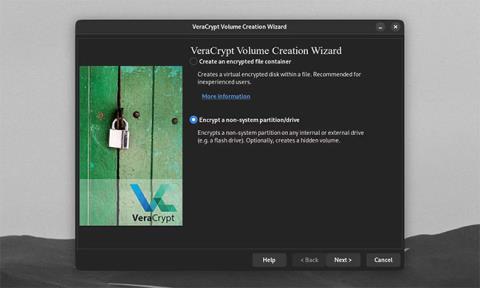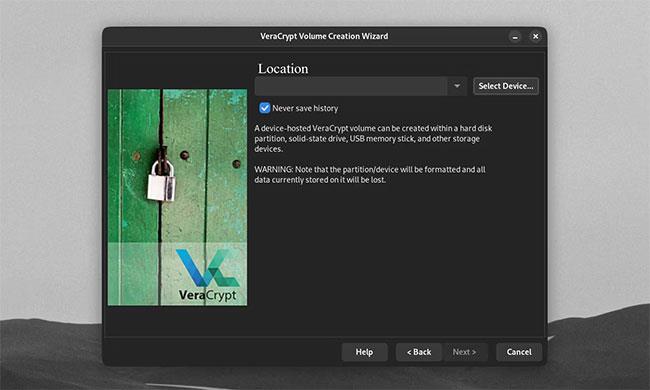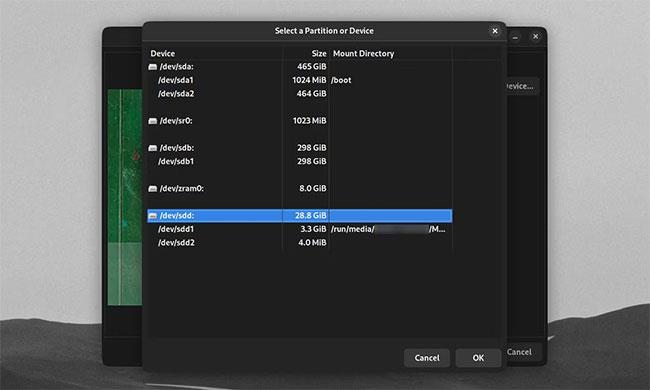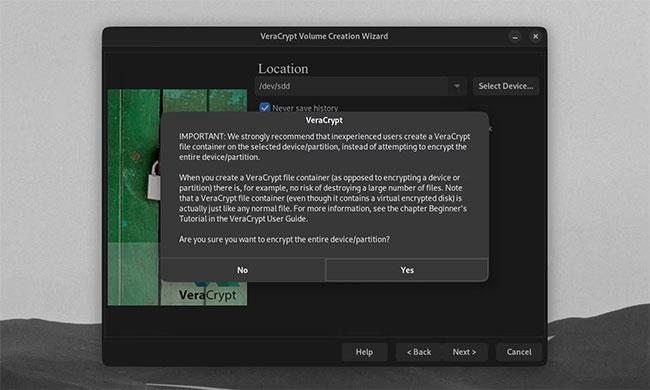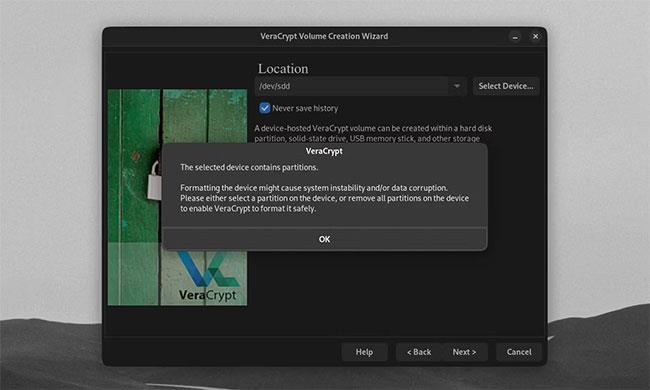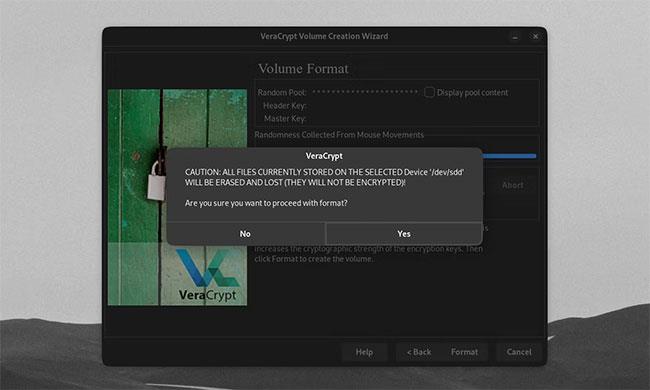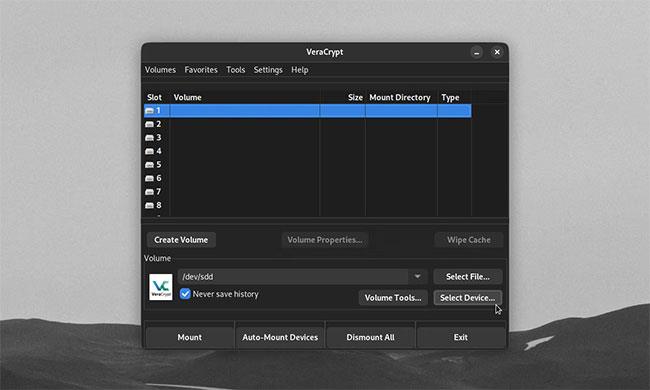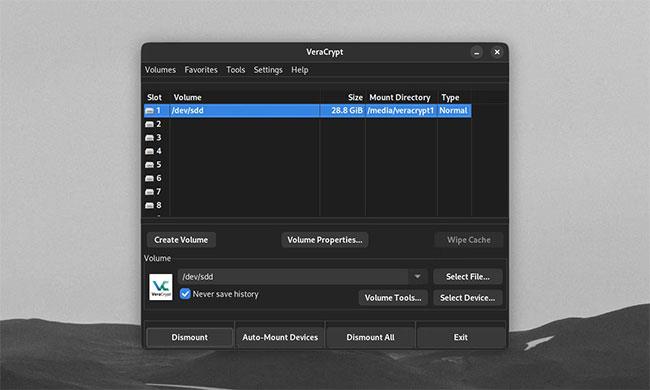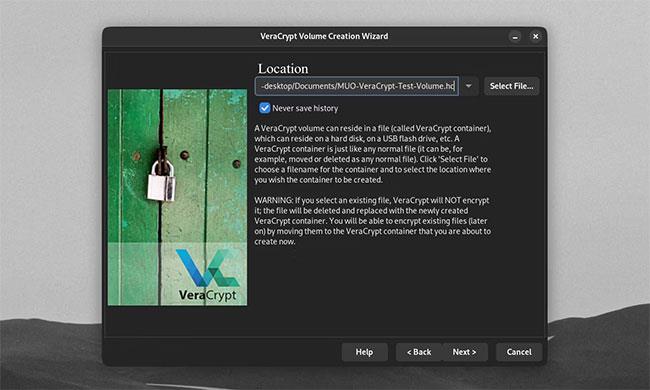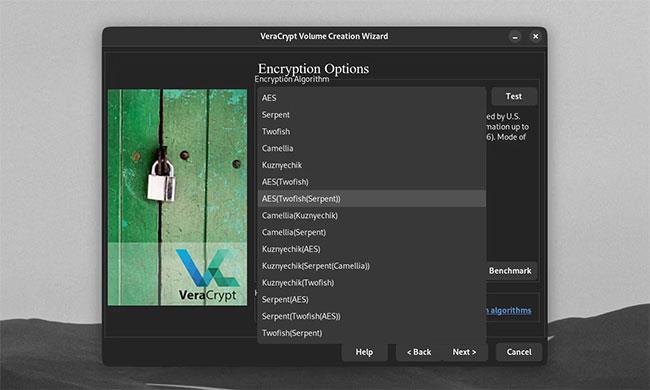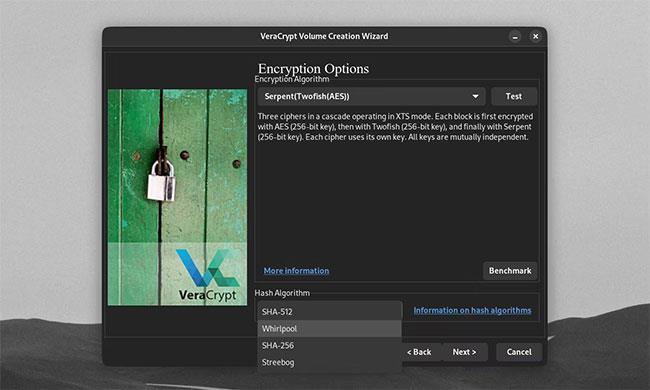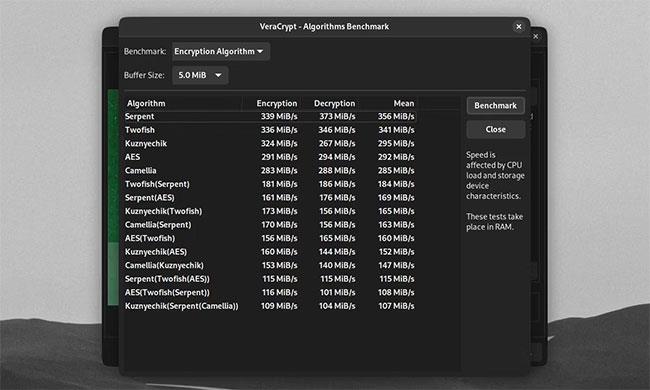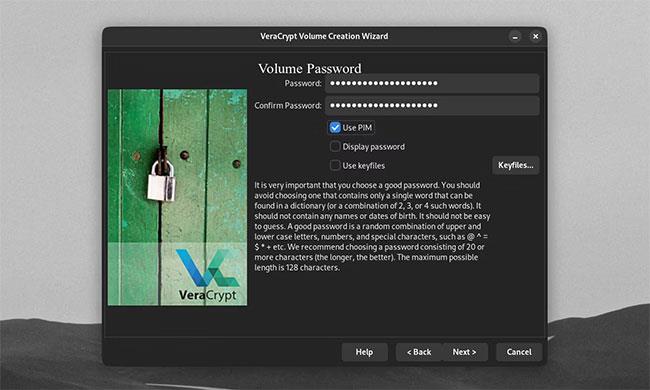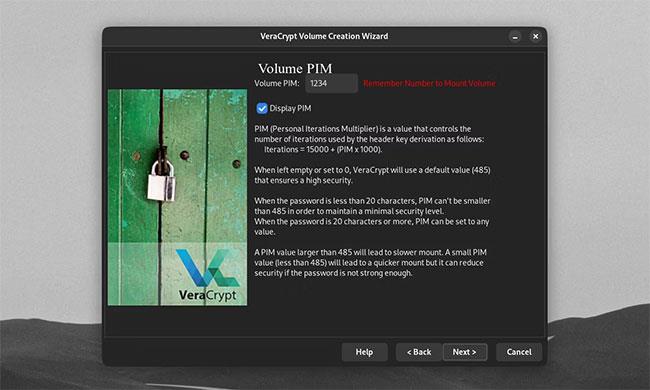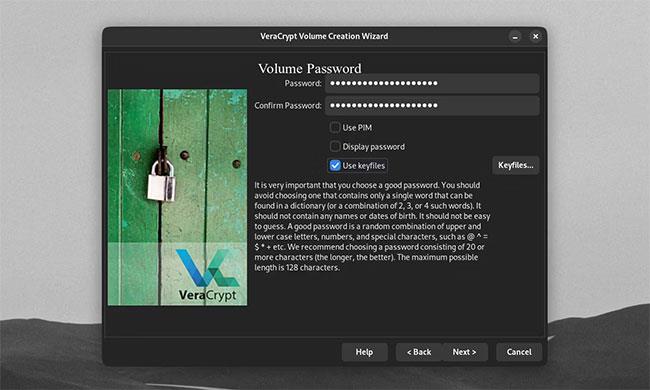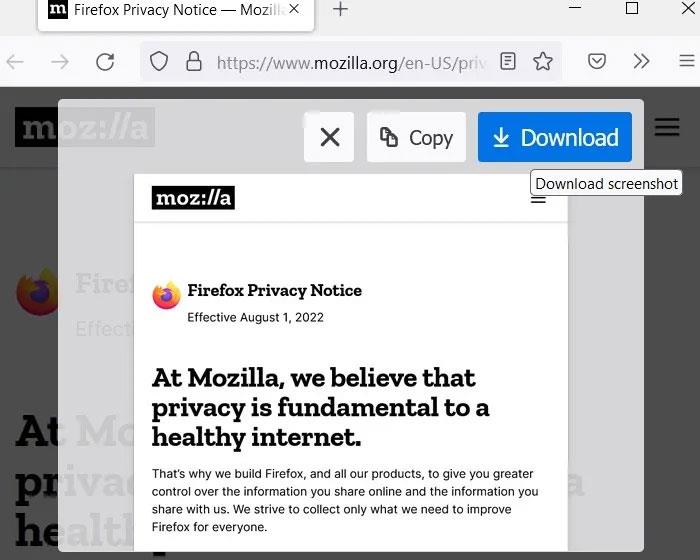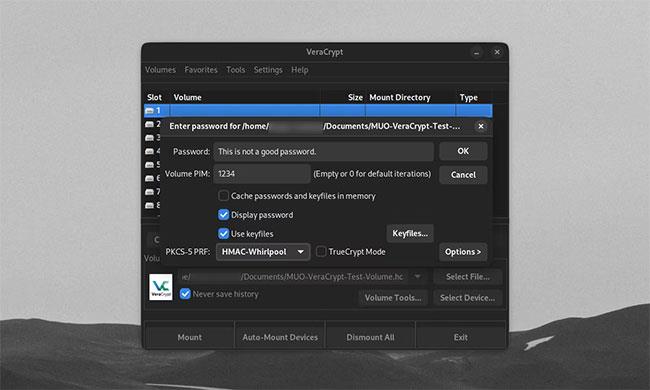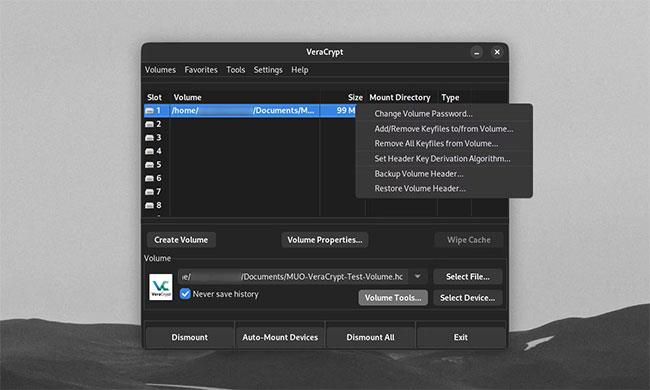Mnoho bezpečnostních expertů doporučuje používat VeraCrypt k zabezpečení citlivých souborů. Není těžké pochopit proč: VeraCrypt poskytuje uživatelům šifrování souborů na "vojenské úrovni". Je zdarma, open source a je k dispozici na všech hlavních operačních systémech pro stolní počítače. Kdokoli může používat základní funkce VeraCrypt pro soubory, které je třeba bezpečně uchovávat. Pokud ale chcete posunout zabezpečení souborů na další úroveň, VeraCrypt vás může chránit také mnoha pokročilými funkcemi.
Jak zašifrovat oddíl nebo externí pevný disk
Pomocí VeraCrypt zašifrujte nesystémový oddíl/disk
Uživatelé často vytvářejí šifrované soubory kontejnerů pomocí VeraCrypt. Ale program je také schopen šifrovat celé disky a oddíly. Uživatelé Windows mohou šifrovat své systémové jednotky a oddíly.
Uživatelé VeraCrypt na všech platformách mohou také šifrovat USB a další typy externích disků . Ve skutečnosti je to jeden z nejlepších programů pro šifrování USB. Chcete-li spustit tento proces, otevřete Průvodce vytvořením svazku VeraCrypt . Vyberte Šifrovat nesystémový oddíl/disk a klikněte na Další.
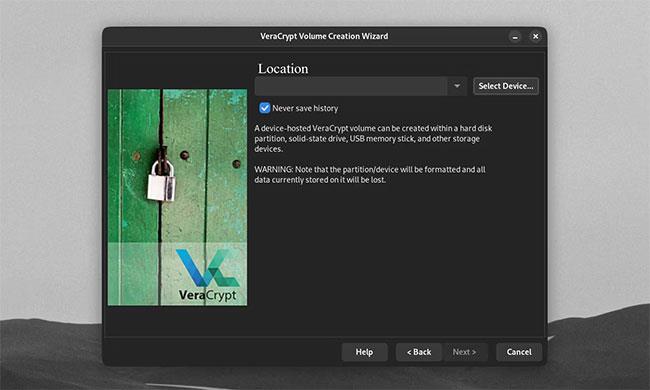
Průvodce vytvořením svazku VeraCrypt vás vyzve k výběru umístění jednotky/oddílu
Při výběru umístění pro šifrovaný disk vás VeraCrypt vyzve k výběru disku nebo oddílu. Klikněte na Vybrat zařízení.
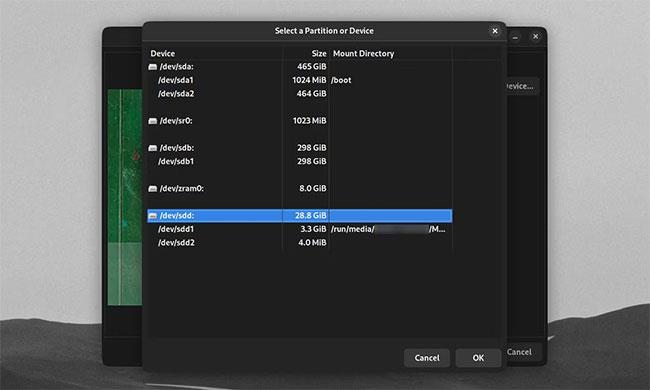
Okno VeraCrypt vás vyzve k výběru oddílu nebo zařízení
Pro šifrování máte možnost vybrat celý nesystémový disk nebo oddíl na disku. Na libovolném externím pevném disku můžete vytvořit více oddílů. Poté můžete zašifrovat pouze jeden oddíl disku. Jakmile vyberete jednotku nebo oddíl k šifrování, klepněte na tlačítko OK .
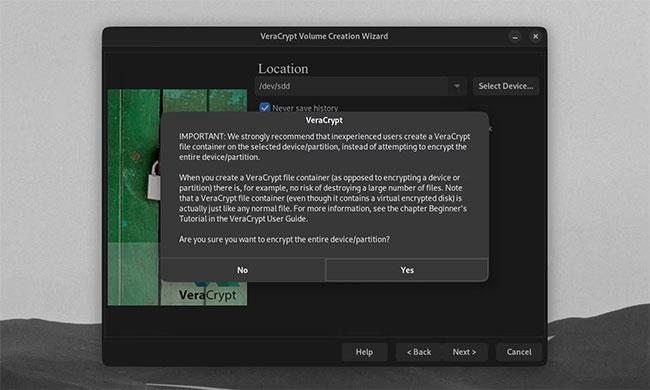
Varovné vyskakovací okno při šifrování zařízení/oddílu
Vezměte prosím na vědomí, že u každého disku nebo oddílu, který vyberete, budou vymazána data a zničeny jeho soubory.
Stejně jako jakýkoli jiný soubor nebo jednotka je VeraCrypt náchylný k nechtěnému smazání nebo poškození dat. Proto byste měli své soubory vždy zálohovat.
Klikněte na Ano ve vyskakovacím varování, pouze pokud jste si jisti šifrováním vybraného disku.
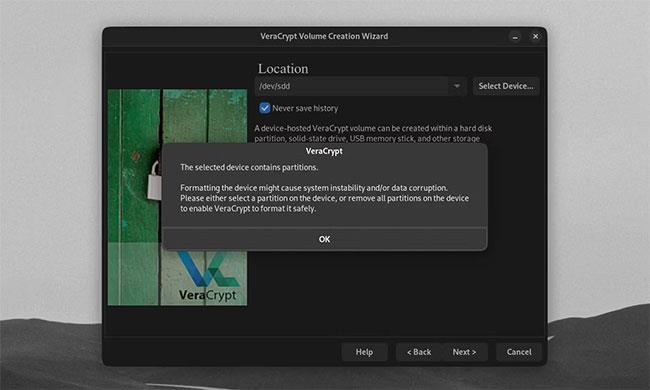
VeraCrypt nyní hlásí, že vybrané zařízení má více oddílů
Pokud plánujete šifrovat nesystémový disk s více oddíly, ujistěte se, že jste disk nejprve naformátovali, abyste tyto oddíly odstranili. Klepněte na tlačítko Další v průvodci.
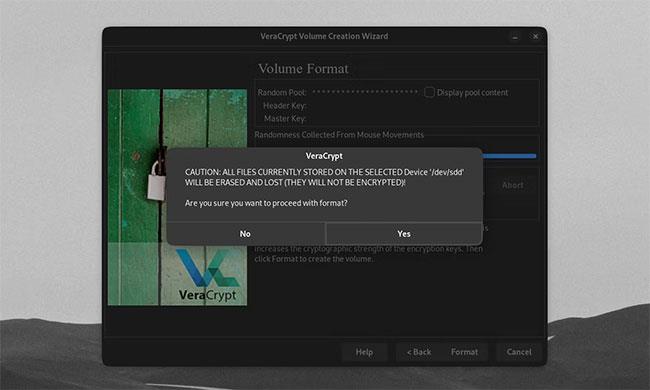
Varovné vyskakovací okno při formátování disku/diskového oddílu
VeraCrypt vás jako obvykle vyzve k výběru možností šifrování, hesla a formátu souboru. Klikněte na Formátovat a poté vyberte Ano , až budete připraveni vytvořit šifrovaný externí pevný disk.
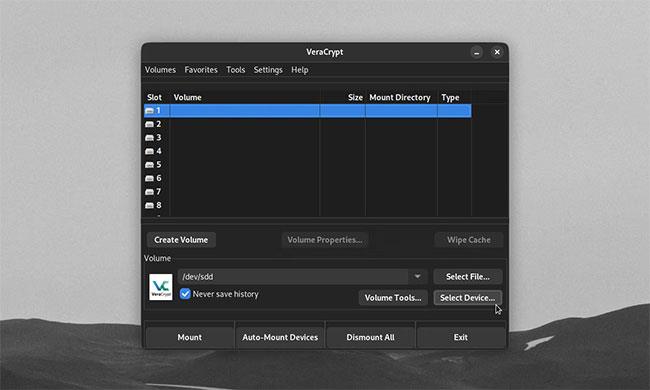
Hlavní okno VeraCrypt se zvýrazněným tlačítkem Vybrat zařízení
Jakmile své šifrované zařízení naformátujete, nebude již přístupné mimo VeraCrypt. Chcete-li připojit šifrované zařízení, vyberte jej pomocí Vybrat zařízení , klikněte na Připojit a zadejte heslo.
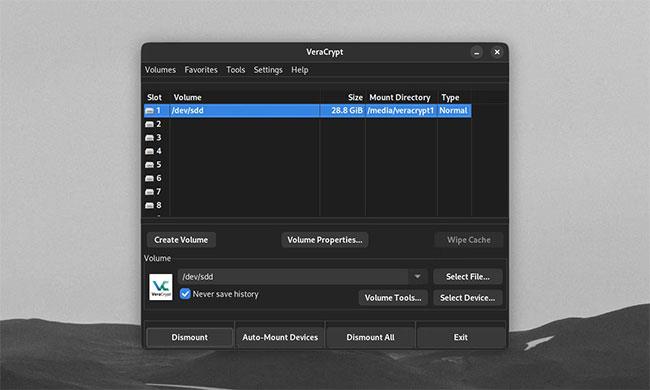
Hlavní okno VeraCrypt s připojeným externím pevným diskem
Šifrované zařízení můžete použít jako jakýkoli jiný svazek VeraCrypt a odpojit jej jako obvykle. Chcete-li své zařízení dešifrovat, naformátujte disk/oddíl pomocí vestavěného softwaru pro správu disku na ploše.
Jak používat další ochrany pro svazky VeraCrypt
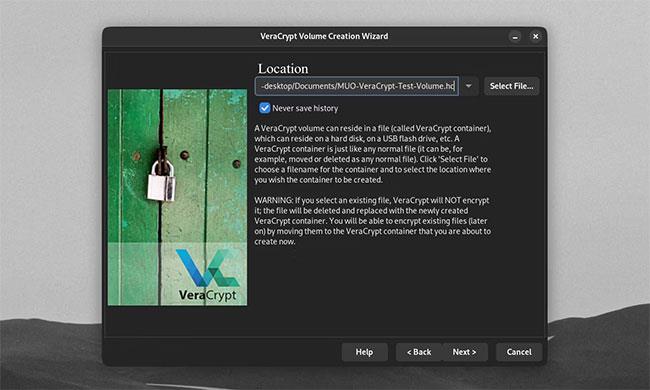
Vytvořte testovací svazek VeraCrypt
Výchozí nastavení hlasitosti VeraCrypt v kombinaci se silným heslem poskytuje vysoké zabezpečení pro většinu uživatelů. Ale nemusí stačit, pokud jste vy, váš tým nebo vaše firma zranitelní vůči určitým aktérům hrozeb. Aby bylo zajištěno, že vaše cenná data budou v bezpečí, má VeraCrypt ještě více funkcí, díky nimž budou šifrované svazky neprolomitelné.
Používejte šifrovací a hashovací algoritmy
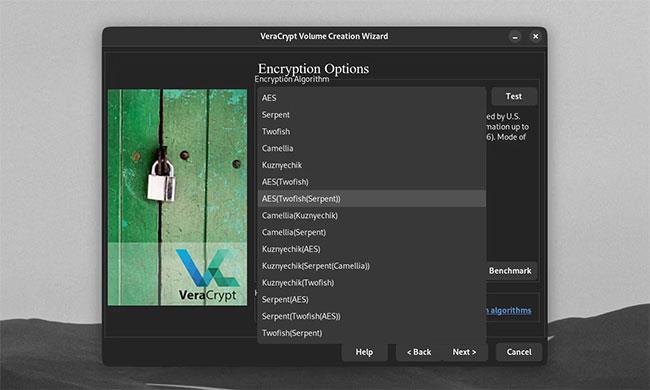
Průvodce vytvořením svazku
V Průvodci vytvořením svazku si můžete vybrat mezi několika možnostmi šifrování a hašování svazku. Výchozí algoritmus AES je běžný, ale bezpečný typ šifrování. Ale můžete volně používat další šifry jako Twofish a Serpent. Můžete dokonce naskládat více algoritmů na sebe.
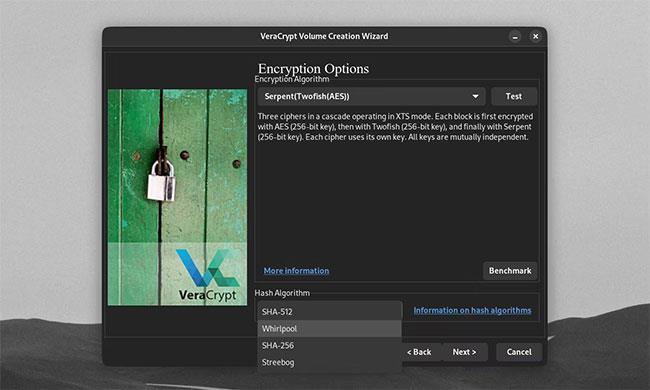
Možnosti kódování
K heslu můžete přidat algoritmus nebo hashovací metodu. Hashovací algoritmus určuje, jak se vaše heslo převede na hash, který může VeraCrypt použít k dešifrování vašeho svazku. Použití silné hashovací metody, jako je SHA-512 nebo Whirlpool, spolu s vysokým číslem PIM zpomalí jakékoli útoky hrubou silou na váš svazek.
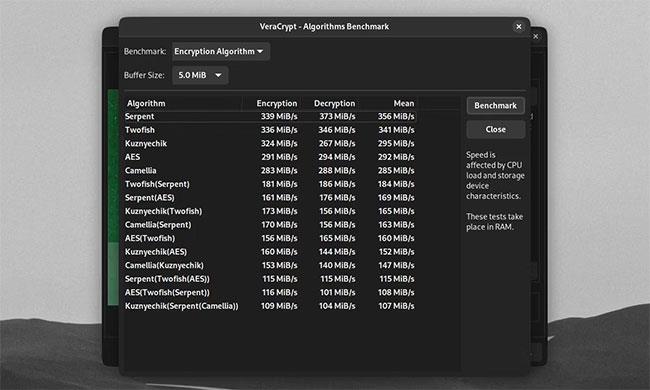
Benchmark okno ve VeraCrypt
Rychlost hashování a šifrování na vašem počítači můžete vyzkoušet kliknutím na tlačítko Benchmark. Rychlejší časy šifrování a hašování znamenají kratší časy načítání disku, ale pomalejší časy hašování znamenají lepší ochranu před útoky Brute-force.
Použijte číslo PIM
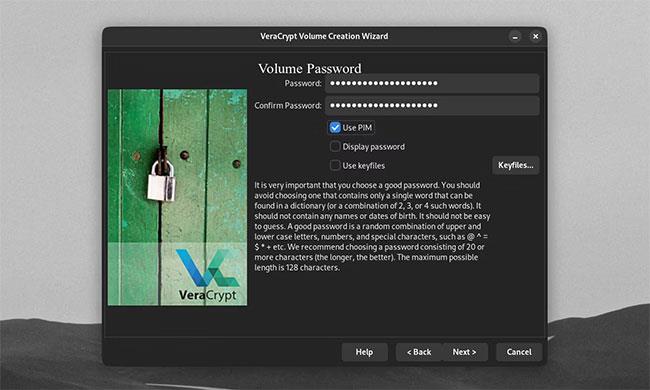
Použijte číslo PIM
Chcete-li na svazku nastavit číslo PIM (Personal Iterations Multiplier), zaškrtněte políčko Použít PIM v okně Heslo svazku . Kliknutím na tlačítko Další se dostanete do okna, kde můžete nastavit PIM pro váš svazek.
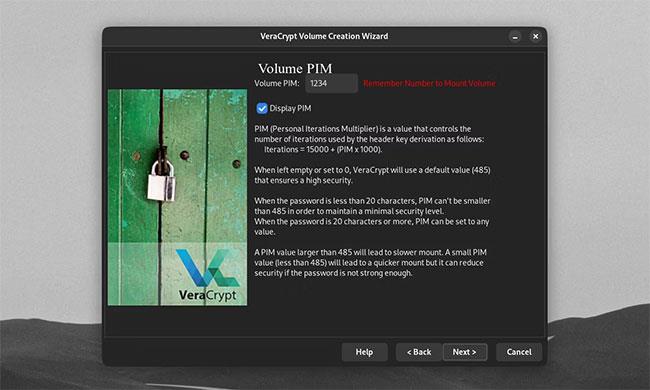
Zaškrtněte políčko Použít PIM
PIM svazku určuje, kolikrát bude muset VeraCrypt hašovat vaše heslo z prostého textu. Výchozí heslo svazku VeraCrypt (SHA-512) bude hašováno 500 000krát. Pro lepší zabezpečení můžete nastavit hlasitost PIM ještě vyšší.
Ujistěte se, že si pamatujete čísla PIM svazku, pokud nejsou nastavena jako výchozí. Zadání nesprávného čísla PIM bude mít za následek nesprávný hash. VeraCrypt nemůže dešifrovat svazky s nesprávným hashem, i když je vaše heslo správné.
Použijte soubory klíčů
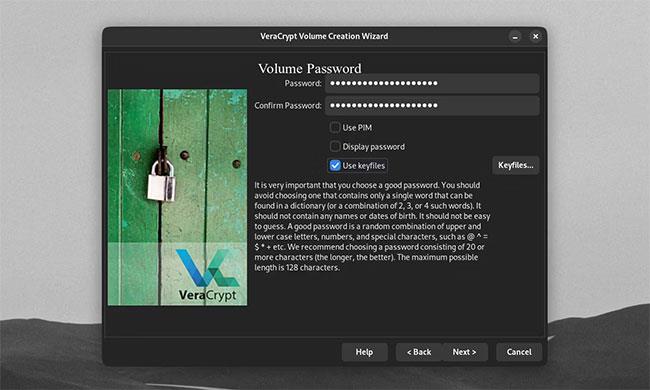
Použijte soubory klíčů
Ještě lepší zabezpečení můžete získat použitím souborů, které fungují jako klíče pro váš šifrovaný svazek. Chcete-li do svazku přidat soubor klíčů, zaškrtněte políčko Použít soubory klíčů v okně Heslo svazku a poté klikněte na Soubory klíčů.
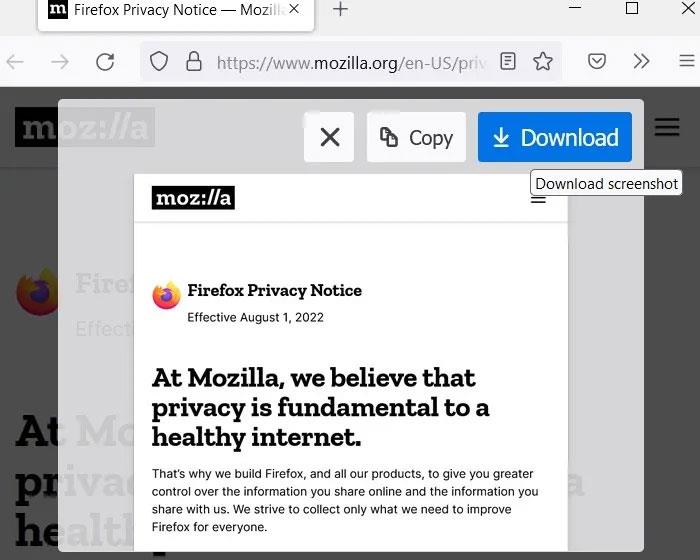
Vyberte obrazovku Soubory klíčů bezpečnostního tokenu
Na obrazovce Select Security Token Keyfiles můžete nastavit libovolnou cestu k souboru nebo složce, kterou chcete použít jako soubor klíče svazku. Pomocí Add Token Files můžete nastavit svůj hardwarový bezpečnostní klíč jako svůj klíčový soubor. Pokud si soubor s klíčem ponecháte na externím USB k jednotce svazku, může vaše USB fungovat také jako fyzický bezpečnostní klíč. Pokud potřebujete, aby VeraCrypt vygeneroval nový klíčový soubor, klikněte na Generovat náhodný klíčový soubor .
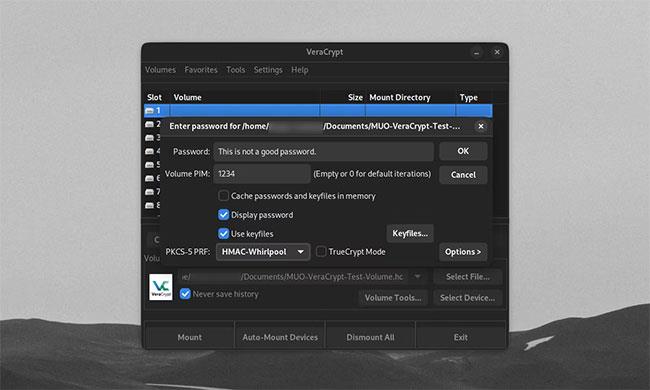
Klepněte na tlačítko Klíčové soubory
Při připojování svazku pomocí vlastního Volume PIM a souboru klíčů je třeba zaškrtnout políčka Use PIM a Use keyfiles a poté kliknout na tlačítko Keyfiles. To vám umožní zadat správný PIM a soubor klíče spolu s heslem, abyste otevřeli šifrovaný svazek.
Proveďte změny ve stávajících svazcích VeraCrypt
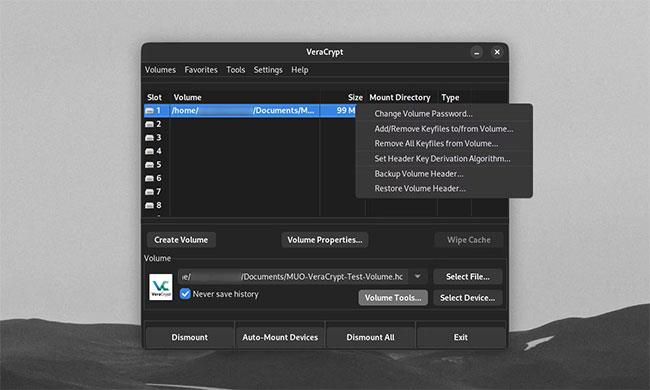
Proveďte změny ve stávajících svazcích VeraCrypt
Po vytvoření šifrovaného svazku můžete stále měnit způsob jeho dešifrování. Chcete-li to provést, klikněte na Volume Tools v hlavním okně VeraCrypt. Budete mít možnost změnit nebo odstranit heslo svazku, PIM a klíčový soubor. Můžete to udělat, pokud potřebujete často měnit heslo.